Шкалы
В типе опроса Шкалы пользователи дают численную оценку в диапазоне, заданном спикером для определенных эмпирических критериев.
В вопросах типа Шкалы нет “верного” или “неверного” ответа.
Этот опрос позволяет оценить лишь отношение слушателя к задаваемому критерию.
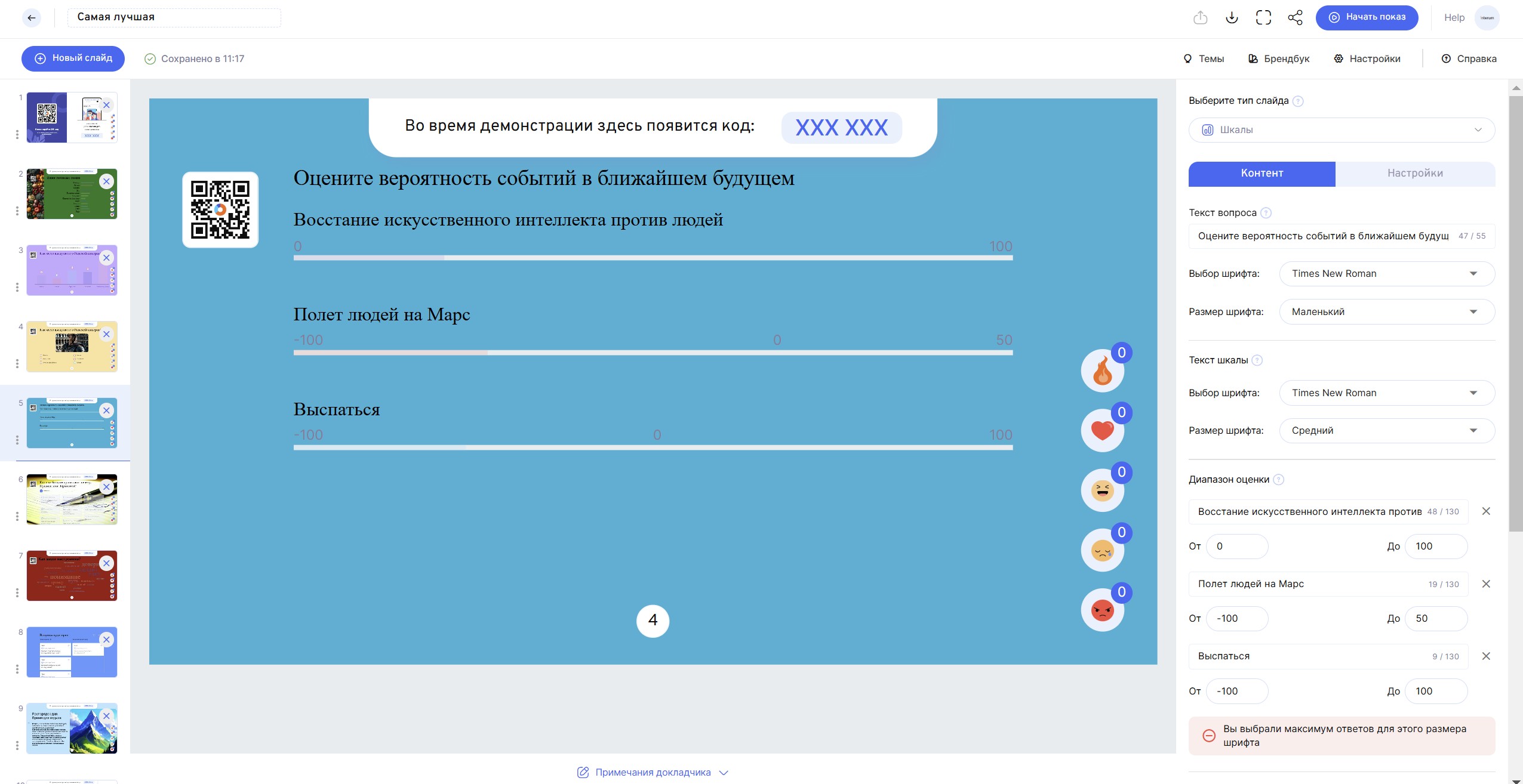
Наполнение слайда
"Контент" слайда, который можно настроить перед показом:
- Текст вопроса, шрифт и его размер
От размера шрифта вопроса зависит максимальное количество символов для этого поля: маленький шрифт - 55 символов, средний - 44, большой - 30.
- Текст шкал, шрифт и его размер
От размера шрифта названия шкал зависит максимальное количество символов для этого поля: маленький шрифт - 150 символов, средний - 130, большой - 115.
Добавить/удалить шкалу
Максимальное количество шкал зависит от размера шрифта текста шкалы: при большом и среднем шрифтах - максиум 3 шкалы, при маленьком шрифте - максимум 4Диапазон оценки каждой шкалы (от -1000 до 999)
Цвет QR-кода (если включен параметр "QR-код на каждом слайде")
Палитра (цвета текста и фона слайда)
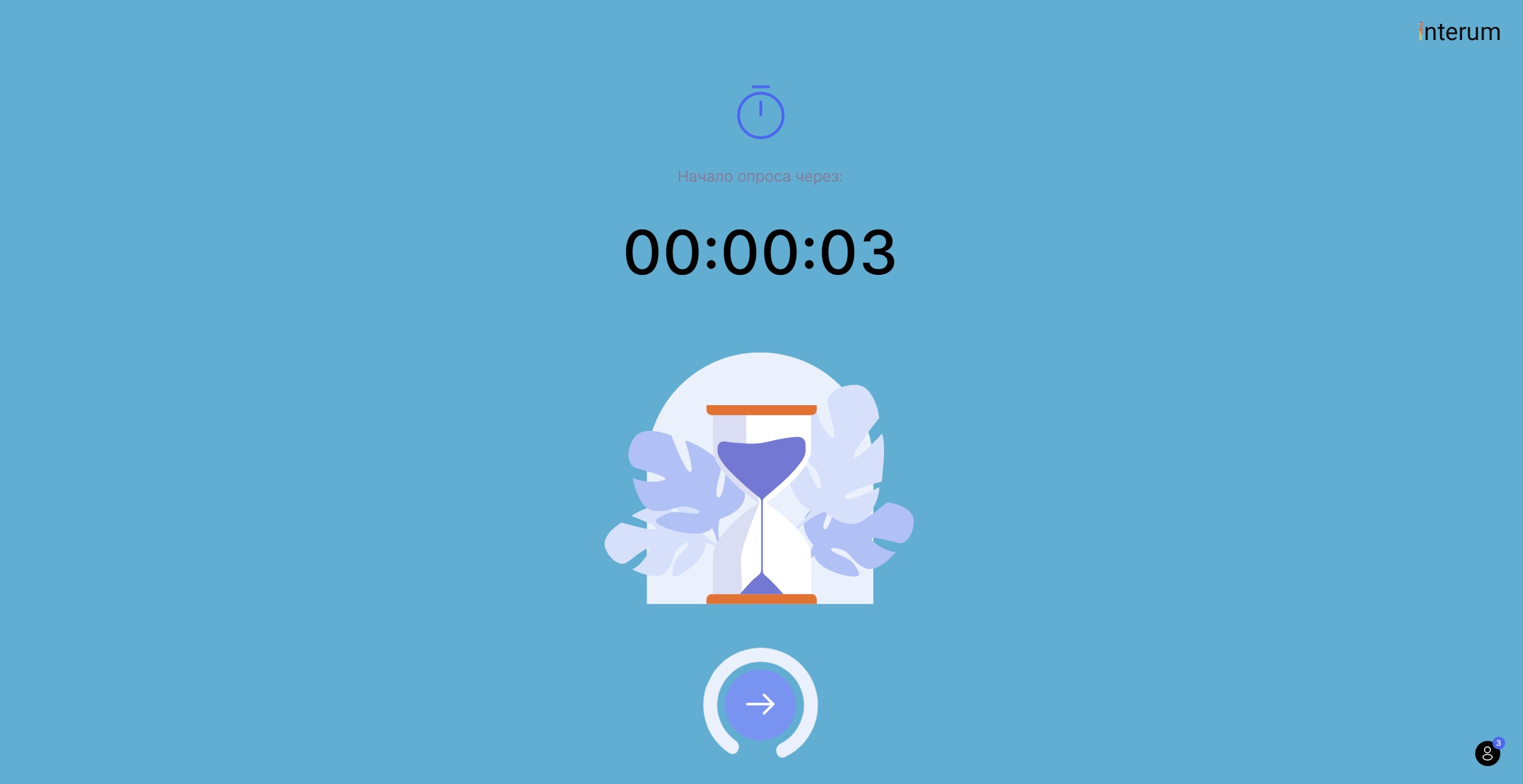
- Фоновое изображение - доступно для тарифов Базовый и PRO
Добавить его вы можете несколькими способами:
- загрузить файл со своего устройства
(формат JPG, JPEG, PNG), максимальный размер 2 МВ - сгенерировать изображение с помощью нейросети, нажав на кнопку генерации
- воспользоваться Библиотекой фонов Интерума
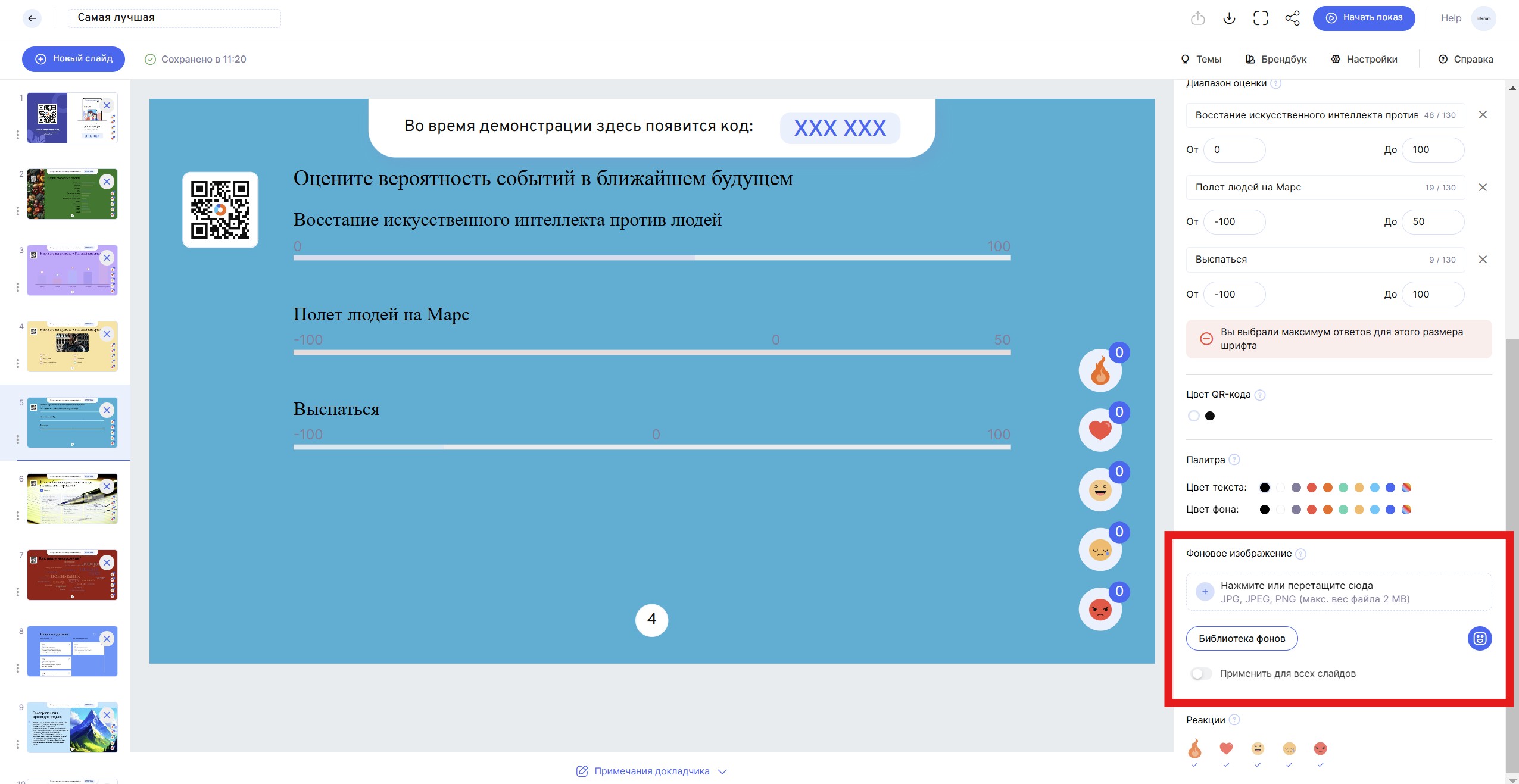
Если вы включите параметр "Применить для всех слайдов", то все остальные слайды (в том числе и новые) приобретут то же фоновое изображение, что и редактируемый. Вы всегда можете заменить или удалить выбранное изображение, нажав на соответствующие кнопки.
- Выбор реакций
Настройки слайда
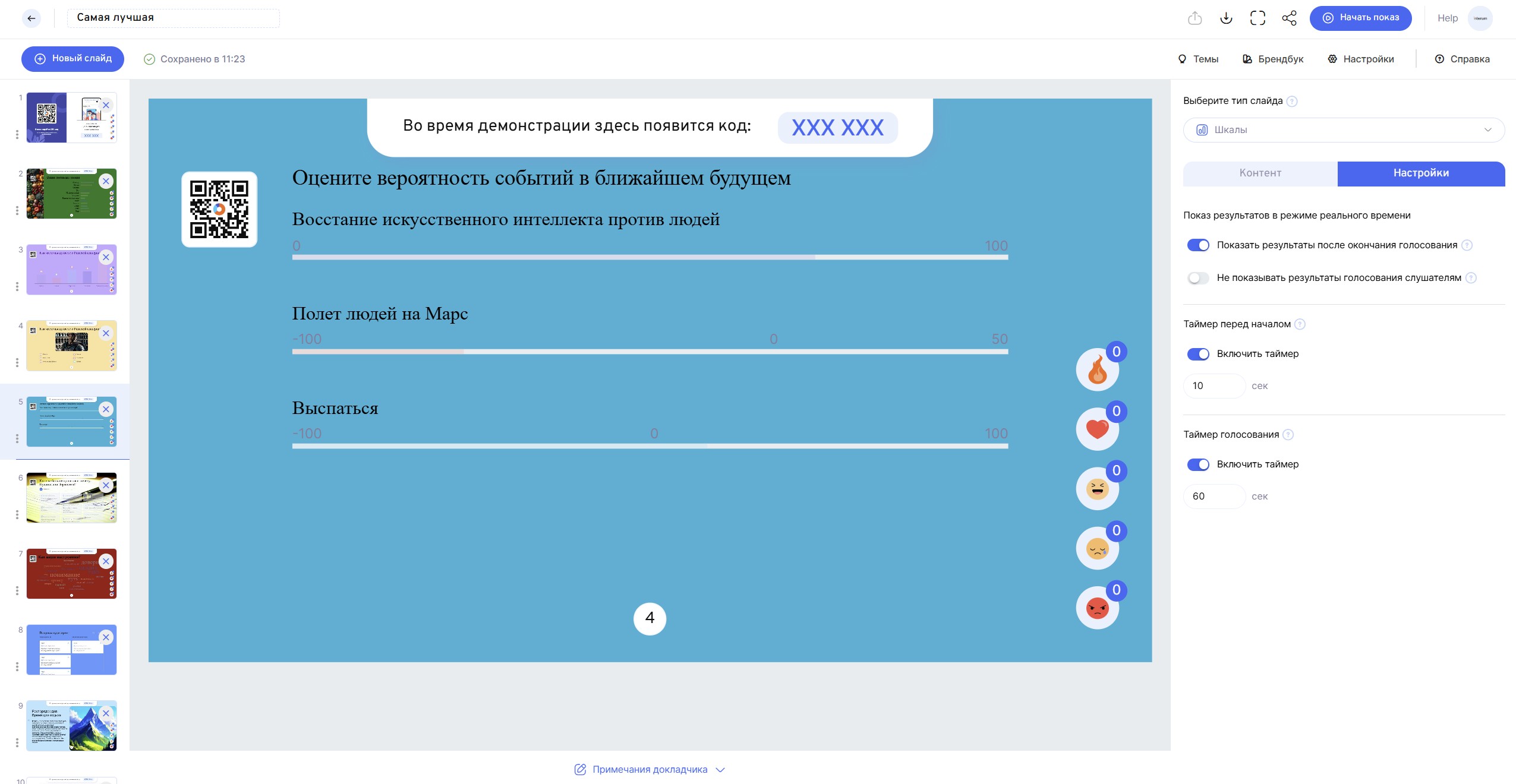
Во вкладке “Настройки” вы можете редактировать следующие функции:
- Показ результатов в режиме реального времени
Показать результаты после окончания голосования - пока идет голосование на экране будет отображаться счетчик с общим количеством ответов, когда голосование закончится или вы переключите на следующий/предыдущий слайд, ответы слушателей появятся на экране.
Не показывать результаты голосования слушателям - во время голосования и по его окончании на экране будет отображаться только счетчик с общим количеством ответов.
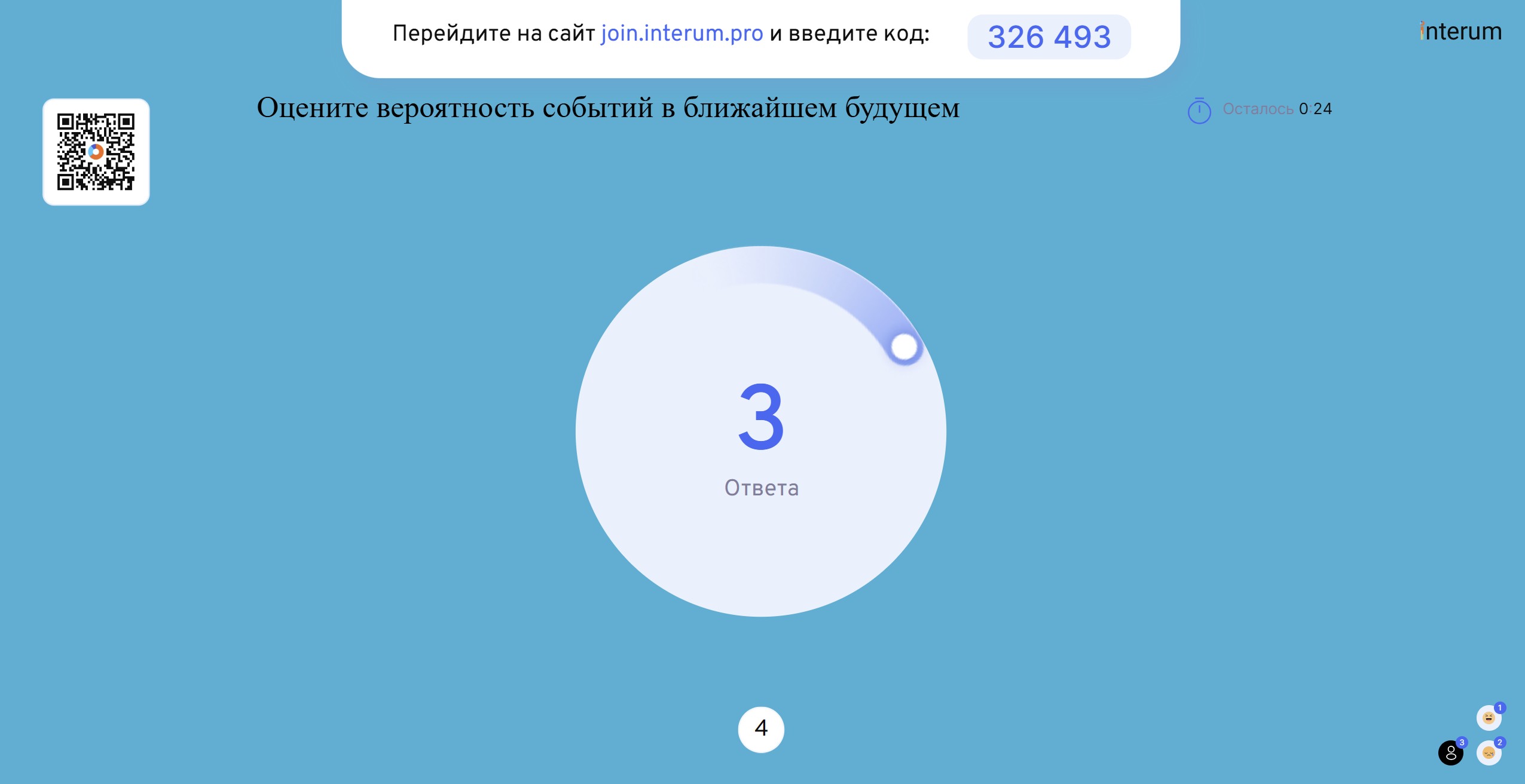
- Таймер перед началом
Отсчет времени до начала голосования после включения слайда (максимум — 300 секунд), таймер можно пропустить во время показа презентации, нажав на большую стрелочку на экране или с помощью клавиатуры.
- Таймер голосования
Количество времени на ответ у слушателя (максимум - 300 секунд), таймер можно пропустить во время показа. Если эта настройка выключена, то время голосования ограничивается повторным нажатием на кнопки управления презентацией.
- Анимация переключения слайдов
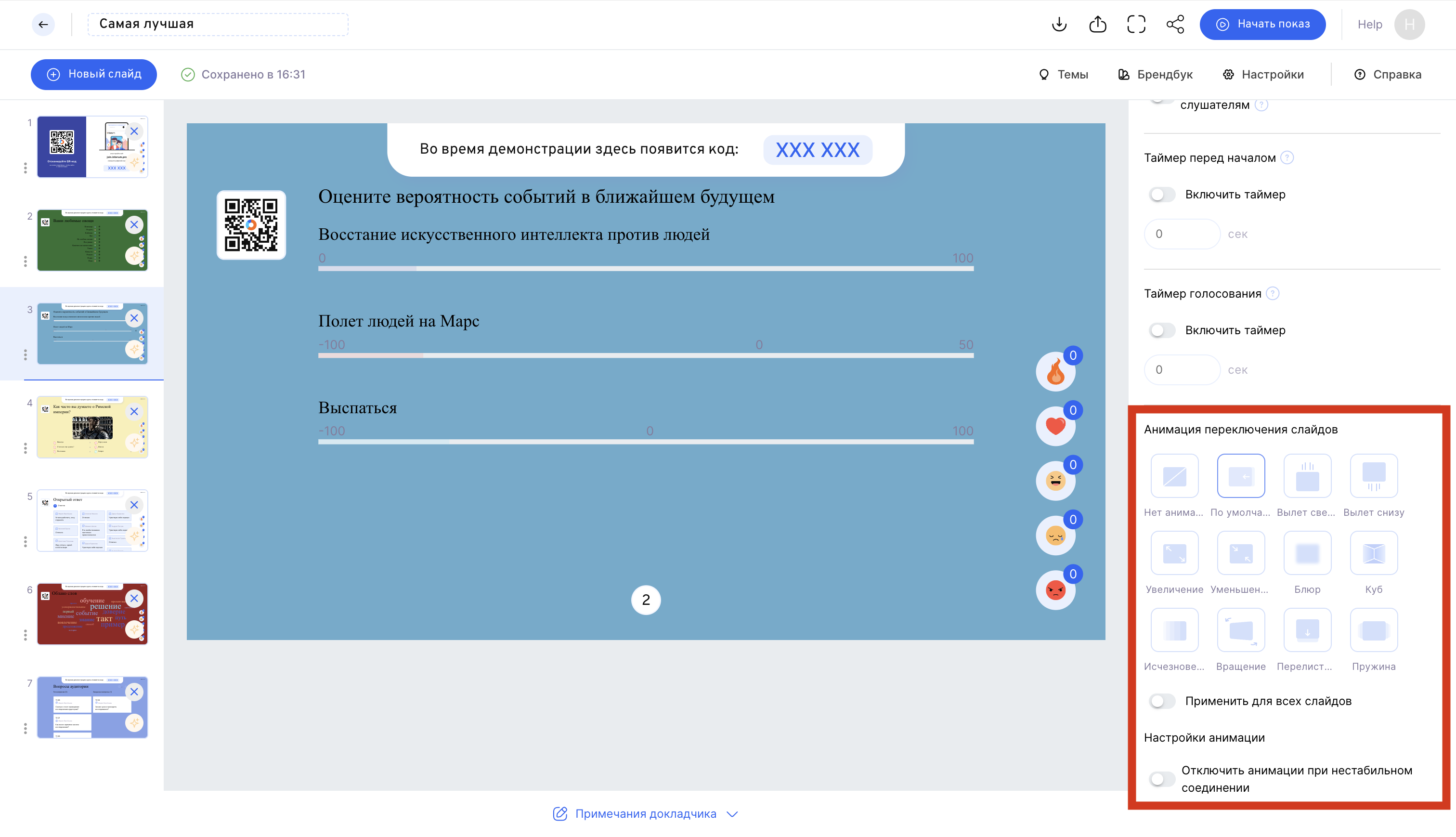
Вы можете выбрать желаемый тип анимации и применить его ко всем слайдам вашей презентации одним кликом.
- Отключение анимации при нестабильном соединении
Для обеспечения плавности и стабильности показа при плохом интернет-соединении, система позволяет автоматически отключать анимацию переключения слайдов. Это гарантирует, что аудитория не столкнется с задержками или зависаниями.